Win10系统查看休眠文件及关闭/启用休眠功能方法
1、Windows10系统查看休眠文件及关闭/启用休眠功能的方法Windows10系统休眠文件在系统盘中的位置在资源管理器中进入系统C:\盘,点击【查看】-【隐藏的项目】-【选项】;

2、在打开的文件夹选项窗口中,我们点击【查看】,在【高级设置】框中可以看到:隐藏受保护的操作系统文件 前面复选框内打了☑;

3、点击 隐藏受保护的操作系统文件 前面复选框☑,此时会弹出一个对话框:警告你已选择在文件资源管理器中显示受保护的操作系统文件烫喇霰嘴(标记为系统和隐藏的文件)。这些文件是启动和运行 Windows 所必需的。删除或编辑它们会使你的计算机无法运行。是否确实要显示这些文件?我们点击:是(Y);
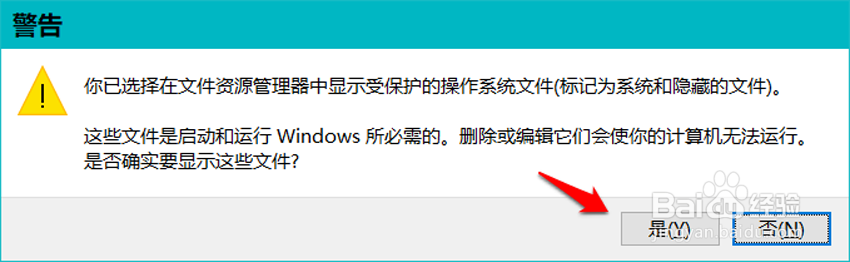
4、回到文件夹选项窗口中,我们看到 隐藏受保护的操作系统文件 前面复选框内的√已去掉,点击:应用 - 确定;
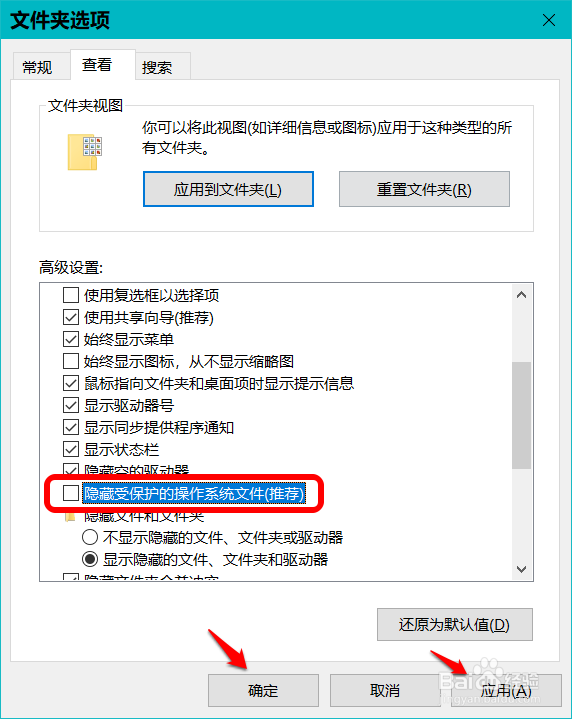
5、此时在系统 C:\盘中,我们已经可以查看到休眠文件 hiberfil.sy衡痕贤伎s,占用磁盘空间为:33,153,92KB。(因为没有使用休眠功能,故休眠文件只有33,153,92KB。)
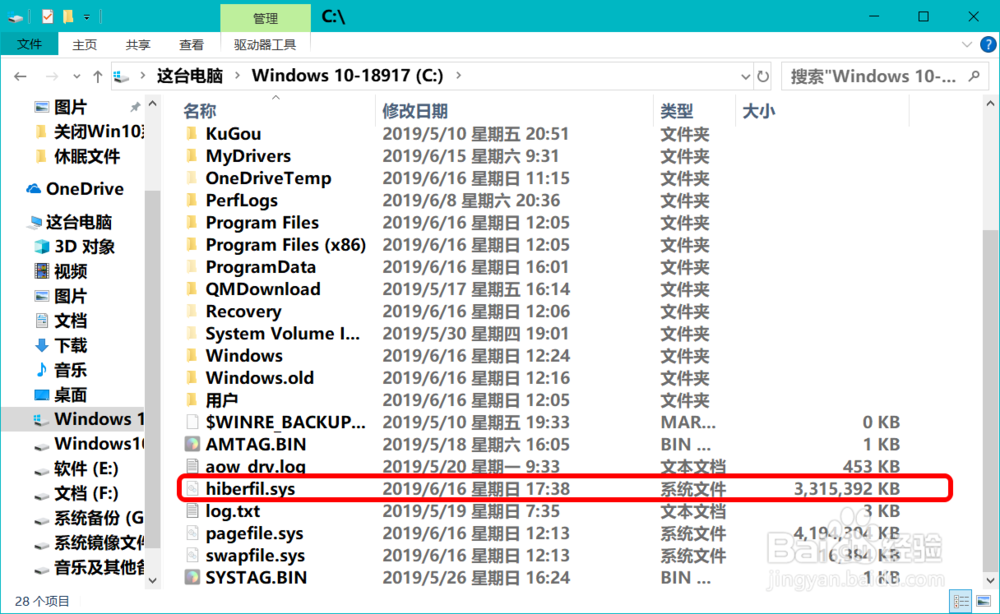
6、Windows10系统关闭休眠功能步骤:右键点击系统桌面左下角的【开始】,在开始菜单中点击【命令提示符(管理员)】;

7、复制 powercfg -h off 命令到命令提示符窗口中,按下键盘上的回车键,不会显示什么内容;

8、在系统 C:\盘中查看:休眠文件 hiberfil.sys已消失;

9、同时我们在系统 C:\的属性窗口中可以看到 已用空间为:44.1GB。
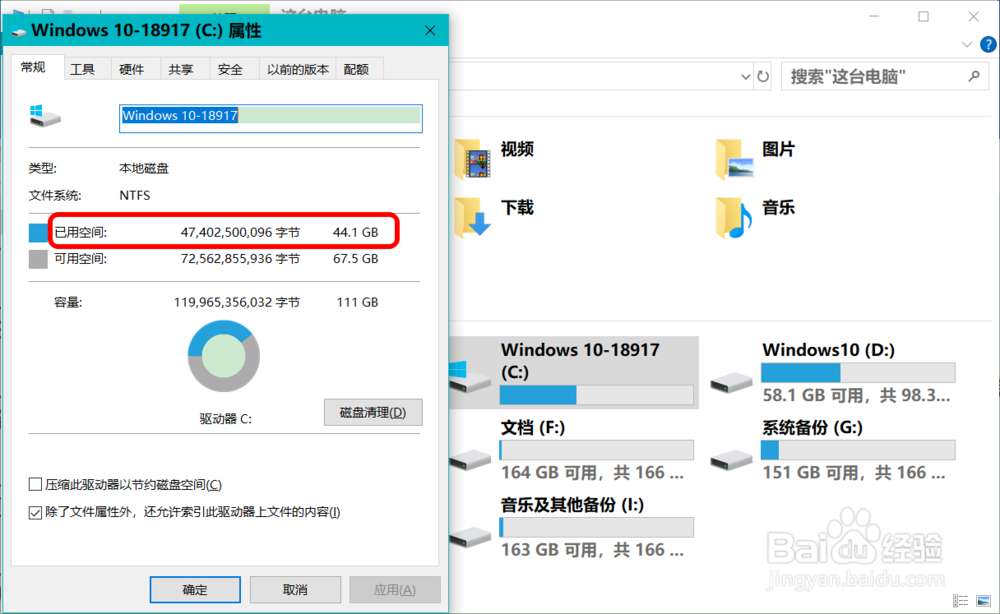
10、Windows10系统启用休眠功能步骤:右键点击系统桌面左下角的【开始】,在开始菜单中点击【命令提示符(管理员)】,复制 powercfg -h on 命令到命令提示符窗口中,按下键盘上的回车键,同样不会显示什么内容;
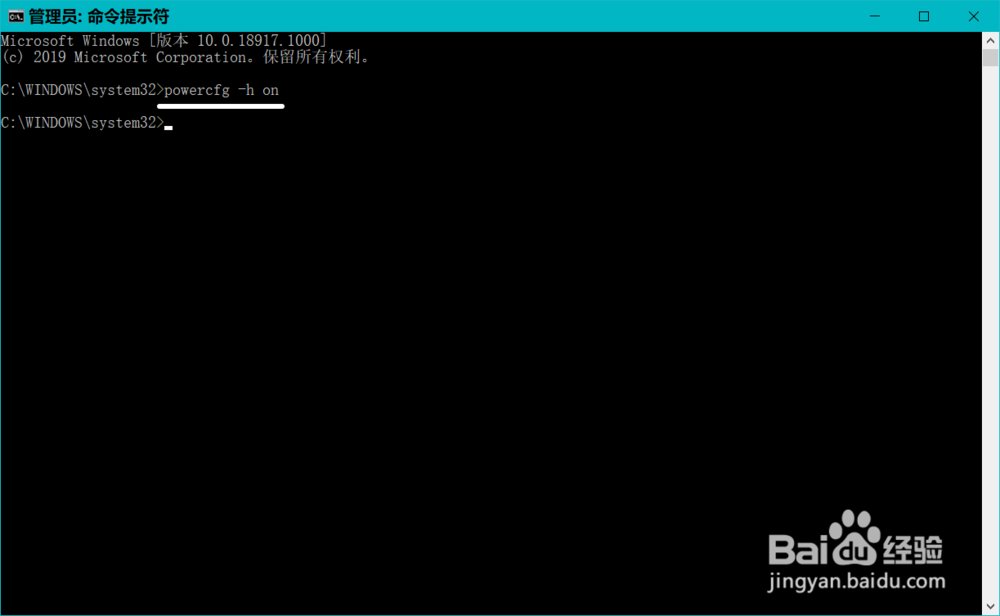
11、在系统C:\盘中查看:休眠文件 hiberfil.sys已恢复;

12、同时我们在系统 C:\ 的属性窗口中可以看到已用空间为 : 47.3GB。
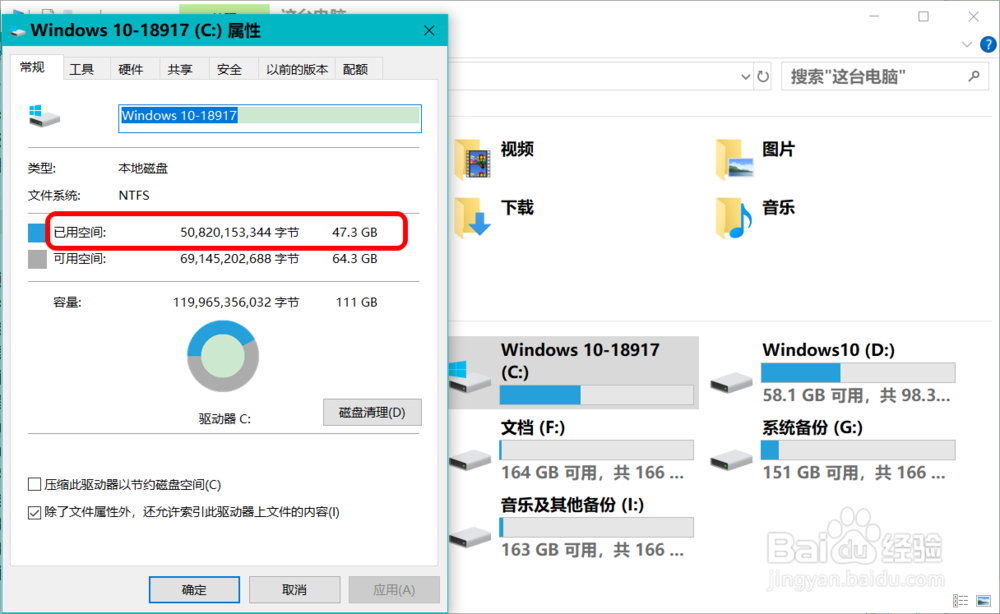
13、注意:无论是启用还是关闭休眠功能后,一定要在文件夹选项 - 查看窗口 - 高级设置框中 隐藏受保护的操作系统文件 前面复选框内打 √(保护系统文件) 。
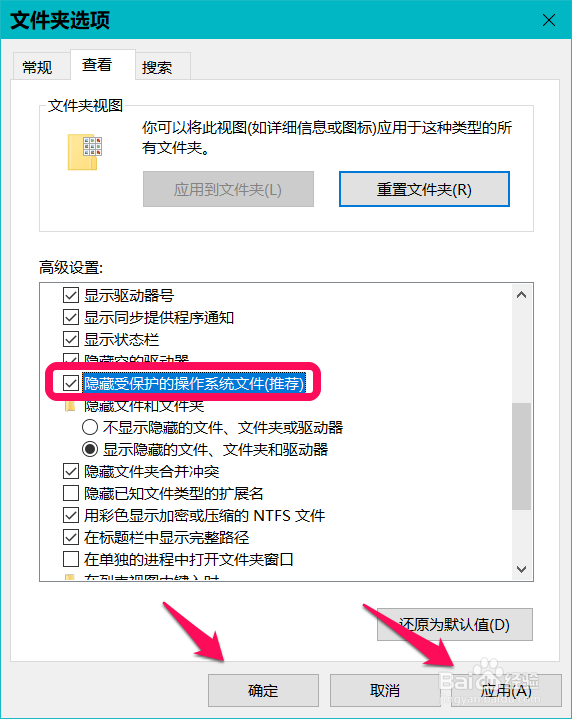
14、以上即:Windows10系统查看休眠文件及关闭/启用休眠的方法,供需要的朋友们参考和使用。